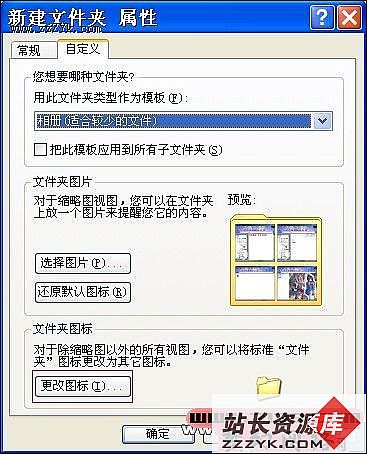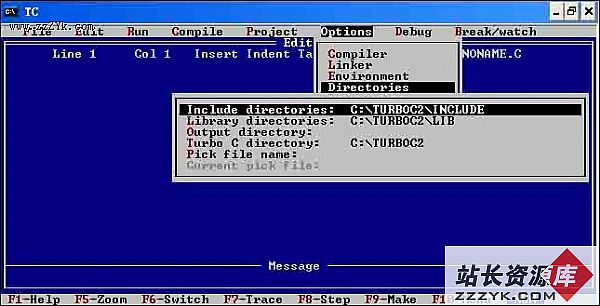常见Windows故障全面排除方案

[前言:]Windows故障形形易做图,让人烦恼不已,但仔细想想多数是用户操作失误造成的,在本文中我们总结分析了常见的十八种Windows故障,并提出了相应的解决方法。
故障一、显示蓝天白云图的时间过长
故障现象:
Windows启动时会显示蓝天白云,显示时间一般在半分钟左右,然后进入Windows 9X桌面。但有些用户反映自己的计算机在启动时,时间往往长达2~3分钟,这是怎么造成的呢?
故障分析:
显示蓝天白云图时,系统主要是在执行Config.sys、Autoexec.bat以及Win.ini、System.ini和注册表中的启动选项,若上述文件中的自启动选项太多,就会极大地影响系统的启动速度。另外磁盘出现坏道及系统中存在病毒也会影响系统的启动速度。
解决方法:
首先检查Autoexec.bat文件,看其中有没有比较耗时的DOS程序命令行(如新近推出的金山毒霸就利用Autoexec.bat文件在启动时对整个Windows目录进行检测),然后再查看Win.ini、System.ini和注册表中的启动选项。如果这些文件中的启动选项都被取消后,故障依旧,就应该怀疑系统被病毒感染了,需要查杀病毒了。若病毒原因也被排除,我们就应该考虑是磁盘故障了。首先对磁盘进行全面扫描,检查硬盘是否存在坏道,然后运行磁盘碎片整理程序,消除磁盘碎片,最后运行磁盘清理程序,清除计算机中的垃圾文件。经过上述操作后,系统的启动速度将会大幅度的提升。
故障二、鼠标双击操作无效
故障现象:
在 Windows窗口中,鼠标的单击和拖拽操作有效,但无法通过双击鼠标来启动应用程序。
故障分析:
该故障是用户无意中将鼠标双击的时间间隔设置得太短,致使系统将用户的双击操作视为两次不连续的单击操作。我们只须适当调整鼠标双击的速度即可解决该问题。
解决方法:
进入Windows 9X的"控制面板",选中"鼠标"选项, 单击鼠标右键,然后选择弹出菜单中的"打开"命令,启动鼠标设置功能。在"鼠标属性"对话框中选择"按钮"选项卡,然后将"双击速度"中的滑杆向左移动,适当调节Windows 9X的鼠标双击速度(此速度可通过旁边的"测试区域"进行测试),使之与自己的操作速度相适应。
故障三、在DOS环境中找不到物理光驱
故障现象:
在Windows 9X下,光驱使用正常。在DOS环境中,却找不到物理光驱。
故障分析:
这主要是用户对DOS环境下非标准硬件设备的使用不了解造成的。在DOS环境下,要使用任何非标准硬件设备都必须为它们添加相应的驱动程序,否则,将找不到相应的硬件设备。
解决方法:
安装相应的光驱驱动程序即可。
故障四、整理磁盘碎片导致死循环
故障现象 :
使用Windows 9X的磁盘碎片整理程序整理磁盘碎片,在进行到10%时程序陷入死循环。
故障分析:
磁盘碎片整理的1%~10%阶段是检查驱动程序是否有错和读取驱动程序信息,10%之后才进行真正的磁盘碎片整理。系统总是进行到10%之后陷入死循环,多半是因为内存驻留程序,如杀毒软件、屏幕保护程序干扰了正常的磁盘扫描,使程序不能正常进行,从而形成死循环。
解决方法:
在整理磁盘碎片之前先关闭内存驻留程序,然后再进行整理。如果取消这些内存驻留程序之后磁盘碎片整理仍然不能进行,则应使用SCANDISK对磁盘进行全面检查(包括表面测试),以排除磁盘故障的可能性。
故障五、"控制面板"中的设置项目不全
故障现象:
进入"控制面板",发现其中少了某些设置项目。
故障分析:
造成该故障的原因主要有两种,一是用户在CONTROL.INI文件中错误地设置了"*.cpl=no"命令,禁止了这些控制图标的显示;二是相应的系统设置文件(.CPL文件)不存在。
解决方法:
首先打开Windows 目录中的CONTROL.INI文件,找到[don't load]节,若在该节中发现了相应的"*.cpl=no"命令行则说明故障是由第一种原因造成的,我们只须将这些"*.cpl=no"命令行删除即可解决问题。若在[don't load]节中没有发现"*.cpl=no"命令,说明系统"控制面板"中的设置项目不全是因为对应的..CPL文件不存在。最简单的解决办法就是在其它Windows 版本相同的计算机中将这些.CPL文件拷贝到本机的Windows\SYSTEM目录中。另外,我们也可以利用Windows的"系统文件检查器"对所需的CPL文件进行恢复。
本篇文章共5页,此页为首页 下一页
故障六、无法安装GBK输入法
故障现象:
在试图使用GBK输入法输入大字符集的汉字时,发现中文Windows 98居然没有提供GBK输入法,即使使用系统的"输入法添加"功能也不能进行添加。
故障分析:
这并非中文Windows 98没有向用户提供GBK输入法,而是Windows 98将原来在Windows 95中分别用于输入普通文字的普通输入法和专用的GBK输入法合二为一了。我们可利用这些合并后的输入法直接输入GBK大字符集中的任何字符。不过由于大字符集中的字符太多,因此GBK输入法的重码也特别多,为加快用户的输入速度,Windows 98特意为这些输入法提供了一个GB2312和GBK的切换开关,平常我们可关闭GBK开关以减少重码,需要时再打开GBK开关输入GBK大字符集汉字。
解决方法:
调出能输入GBK汉字的输入法(如"全拼输入法"),用鼠标右键单击"输入法状态条",选择弹出菜单中的"设置"选项,调出"输入法设置"对话框,从"检索字符集"框中选择"GBK"选项(如图2)即可。
故障七、系统总是首先打开汉字输入法
故障现象:
启动中文Windows 9X后,系统托盘中的输入法图标不是常见的图标,而是某种汉字输入法图标。
故障分析:
这是用户将某种中文输入法错误地设置为了默认输入法所致,我们只须将系统默认输入法还原为英文输入法即可解决问题。
解决方法:
右击系统托盘中的"输入法"图标,接着选择弹出菜单中的"属性"命令,选择"键盘属性"设置框中的 "语言"选项卡,然后在"语言"列表框中选择"En英语"输入法并单击"设成默认值"按钮即可。
故障八、 帮助文件目录变成乱码
故障现象:
进入Windows 98后,发现帮助目录中的汉字全变成了乱码,但点击帮助目录进入帮助文件正文后,显示的内容又完全正常。
故障分析:
计算机教程常见Windows故障全面排除方案来自www.itwen.comIT WEN计算机教程网
这是用户在IE中安装了繁体中文字库后出现的故障。
解决方法:
在IE中重新安装简体中文字库即可。
故障九、压缩盘丢失
故障现象:
利用Windows 9X提供的磁盘压缩功能对磁盘进行适当的压缩。但是有时进入系统后发现压缩盘找不到了,无论是从"资源管理器"还是从"我的电脑"或DOS命令行中都不能发现压缩盘。
故障分析:
由于计算机是私人所有,故排除是人为删除了保存在压缩盘宿主盘上的压缩卷文件的可能性,根据自己的体会,怀疑是记录压缩盘的系统资料被误删所致,确定这一点后,只须手工恢复这些压缩资料即可恢复压缩盘。
解决方法:
单击"开始/程序/附件/系统工具/磁盘空间管理",启动Windows 9X的磁盘空间管理程序,从"这台计算机的驱动器"列表框中选择压缩盘的宿主盘(如用户在D盘中压缩生成了一个新的压缩盘E,那么D盘就是压缩盘E的宿主盘),然后执行"高级"菜单的"装配"命令,系统就会自动将D盘中原有的压缩卷文件重新转换为压缩盘,从而恢复丢失的压缩盘。不过,如果宿主盘中的压缩卷文件也被删除了,那就无可救药了。
故障十、无法在Word、WPS中使用某种字体
故障现象:
在Office 97组件的各个应用程序(如Word、Excel)以及WPS 97、WPS 2000等应用程序的字体列表框中找不到任何已安装的字体,无法在这些应用程序中为文字设置字体,但写字板、记事本、Outlook Express等应用程序却没有问题。
故障分析:
这主要是用户安装了AutoCAD,导致打印驱动程序出错,造成所有直接调用打印驱动程序的应用程序(如Word、Excel、WPS)出现故障。而记事本等应用程序因为不直接调用打印驱动程序,故一切正常。
解决方法:
重装安装打印驱动程序即可。
故障十一、系统启动时出现"VXD或386无效"的错误提示
故障现象:
系统在启动时显示*.VXD或386文件无效的错误提示,单击任意键后,系统能启动并运行正常。
故障分析:
该故障的产生主要是因为:
一、用户在系统中安装了不兼容的驱动程序或网络组件,如果是这样,我们只须禁止这些项目的运行或将其卸载即可;
二、采用正确的程序卸载方法将某些自启动程序(如NORTON杀毒程序)卸载后,因为某种原因造成注册表损坏,于是用备份的注册表文件(该备份文件建立时,自启动程序还没有卸载)进行恢复,这样也会造成系统启动时找不到某些..VXD或.386文件(因为这些文件被卸载了,而备份的注册表文件中仍保留着这些文件的启动信息)。
本篇文章共5页,此页为第2 页 上一页 下一页
解决方法:
若错误信息所涉及的文件扩展名为.386或未显示文件的扩展名,我们可先打开Windows文件夹中的System.ini文件,然后在该文件的[386Enh]节中删除错误提示所涉及的命令行。如果提示信息仍然存在,就须启动注册表编